

Kanske är du ny på Mac och känner inte till funktionen Textklippningar eller kanske du vet om den har glömt att den finns. Den här extremt praktiska funktionen låter dig ta tag i utdrag av text eller en bild från mestadels var som helst och skicka den på skrivbordet.
Hur är den här funktionen användbar? Det kan vara till hjälp på olika sätt och här är fem användbara användningar för textklipp på Mac.
Textklipp för forskning
Om du forskar på nätet för något liknande en uppsats, måste du förmodligen samla in lite information för att komma igång.
Du kan helt enkelt välja texten på webbsidan du hittar och dra den och släppa den till ditt skrivbord där den är lättillgänglig när du behöver den.
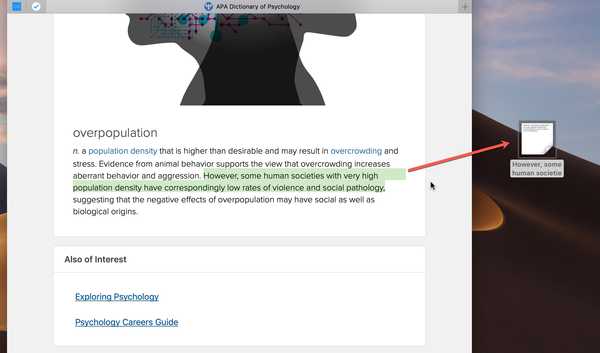
Textklipp för e-post eller texter
Kanske skickar du exakt samma formulering med post eller meddelanden regelbundet. Välj och häng den texten från nästa meddelande du skriver och dra den till skrivbordet.
När du vill använda det behöver du inte ens öppna, kopiera och klistra in. Dra bara den textklippningen från skrivbordet till ditt meddelande så är du klar.
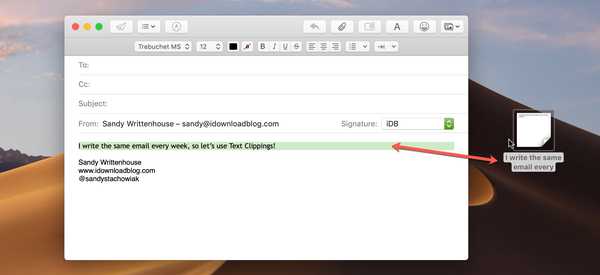
Textklipp för anteckningar eller påminnelser
Säg att du gör dig redo att gå med i ett konferenssamtal och vill vara säker på att du tar upp en specifik punkt eller två från ett dokument, en rapport eller dina egna anteckningar..
Du behöver inte oroa dig för att öppna filen eller appen och hitta texten när mötet startar. Välj det i förväg och dra det till ditt skrivbord där det är praktiskt när samtalet börjar.
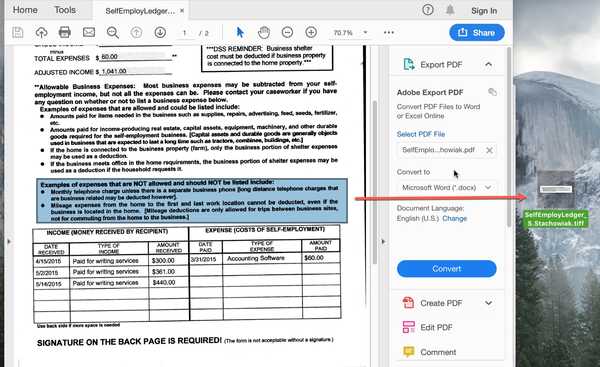
Textklipp för terminalkommandon
Det kan finnas terminalkommandon som du kör regelbundet, till exempel ping-kommandot. Detta är ett bra sätt att använda textklipp. Välj kommandot från Terminal och dra det över till ditt skrivbord.
När du vill köra kommandot nästa gång, dra bara Textklippning från skrivbordet till Terminal och slå Stiga på.
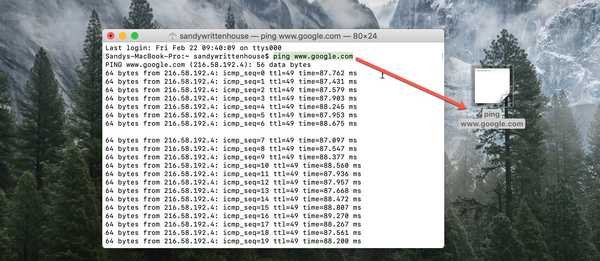
Textklipp för bilder
Du kanske behöver en bild för ett affärsdokument, artikel eller forskningsdokument. Du hittar den du vill ha från en royaltyfri bildsida och kan bara dra den över till ditt skrivbord med textklipp.
När du sedan är redo att använda den eller redigera den är det till hands.
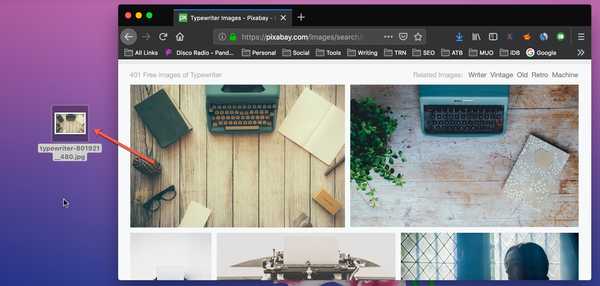
Om dina textutklipp
Visning: Dubbelklicka för att öppna det som textklippning eller välj det en gång och tryck på ditt Mellanslag för att se en förhandsvisning av den.
Organisera: Om du har flera textklipp sparade på skrivbordet kanske du vill flytta dem för att hålla dem organiserade. Med hjälp av vårt forskningsexempel ovan kan du lägga till alla urklipp i en mapp på skrivbordet för att hålla dem ihop, men ändå praktiska.
Välj bara urklipp, högerklicka och välj Ny mapp med markering.

Byta namn: Precis som andra filer och bilder på din Mac kan du spara textklipp med ett specifikt namn. Som standard är de första få orden i urklippet dess namn. För att ändra det, välj bara det, klicka på namnet, ändra det och slå Stiga på.
Du kan också flytta, kopiera, skicka, dela dina textklipp precis som alla andra filer.
Packa upp det
Om du inte visste att textklippningsfunktionen var tillgänglig på din Mac, förhoppningsvis kommer den här korta handledning att hjälpa dig att använda den. Och om du har glömt bort funktionen, kan den komma till mycket praktiskt efter att ha läst den här.
Använder du Textklipp på ett annat sätt som du tror att våra läsare vill veta om? Om så är fallet kan du gärna kommentera nedan!
Och för mer instruktioner, kolla in vårt avsnitt om tutorials.











